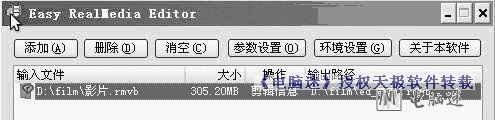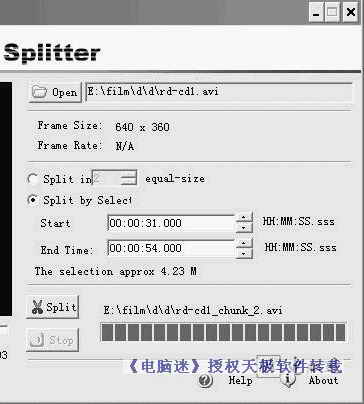|
相信很多朋友都有这样的困惑:自己有一些电影资料,由于某种原因需要将其中一部分截取出来。一般的vcd格式的电影老师们都会用“超级解霸”来截取其中的一段,但是还有好多的其它格式的,如avi、asf、asf、wmv、wma、rm、rmvb等格式的影片,用“超级解霸”就解决不了。现在,我们就这方面的问题共同研究交流一下。 首先,把一些常用的电影格式分为两大类,第一类是rm格式的影片,如rm和rmvb格式的电影,除了这类电影以外的其它的都归为第二类。 我们先说一下第一类rm和rmvb格式影片的截取方法:要截取这类影片,我推荐给大家一个软件——Easy Realmedia Editor,方便的在网上找到,我只说一下它的具体用法。首先安装完以后,把这个软件打开,界面如图1: 然后,选择“添加”,打开需要截取的影片,这个需要截取的影片就会出现在工作区。用鼠标单击一下这个文件,然后选择“参数设置”,出现图2所示的画面。 在这个窗口中,我们需要用到的就是在“起始时间”和“结束时间”前面打上勾,打上勾以后,在它后面的框中会显示这个影片的总长度,如这个例子中的影片的长度为1小时28分30秒,如你只需要这个影片的第20分钟到第40分钟这一部分,就选择“开始时间”调整为20:0.0,“结束时间”调整为40:0.0,调整结束后,选择一下你要截取的片段的输出位置。如例子中输出到“d:\film”下。最后单击“确定”按钮,就自动返回到图1窗口,然后单击“开始编辑”按钮就开始截取了。结束后,就可以到输出的地方去找自己需要的那个片段了。 对于其它类型影片的截取,用到这个软件——Boilsoft公司出品的AVI-MPEG-ASF-WMV Splitter,这个软件大家同样可以方便的在网上找到,这个软件的界面如图3。 具体的操作如下:单击“Open”按钮,打开需要截取的影片,如例子中打开的是“E:\film\d\d\ rd-cd1.avi”这个文件,打开后,在右边的“Split by Select”下面的“Star”中选择需要截取影片的开始时间,如我选择的是“00:00:31.000”,代表的是从31秒开始截取,在“End Time”中我选择的是“00:00:54.000”,代表截取到这个影片的54秒。选择完后,单击下面的“Split”按钮,在弹出来的对话框中选择一下保存这个影片片段的位置,就可以了。 配合使用这两款软件,可以满足大多数主流格式媒体文件的操作,用处也是非常的大。 |